نصب PHP
- Visual C ++ Redistributable for Visual Studio 2015 را نصب کنید — این در نوار جانبی صفحه پی اچ پی برای ویندوز بارگیری پیوند دارد ، اما نوعی پنهان است. اگر این کار را نکنید ، به یک پیغام خطای نسبتاً رمزنگاری خواهید رسید ، VCRUNTIME140.DLL پیدا نشد و دستورات php کار نمی کنند.
- PHP را برای ویندوز بارگیری کنید. من ترجیح می دهم از 7.4.x (نسخه فعلی) استفاده کنم ، بنابراین آخرین نسخه 64 بیتی غیر موضوع را با امنیت 7.1.x بارگیری کردم. نسخه فایل .zip نسخه VC14 x64 Non Thread Safe را با عنوان PHP 7.1 بارگیری کردم.
- فایل zip را در مسیر C: \ PHP7 گسترش دهید. شما می توانید در هر مسیری که خواستید آنرا قرار دهید. لزومی بر این مسیر نیست.
- پیکربندی پی اچ پی را برای اجرای صحیح در سیستم خود پیکربندی کنید:
در پوشه C: \ PHP7 پرونده php.ini-develop را به php.ini تغییر دهید.
پرونده php.ini را در یک ویرایشگر متن ویرایش کنید (به عنوان مثال Notepad ++ ، Atom یا Sublime Text).
در پوشه C: \ PHP7 پرونده php.ini-develop را به php.ini تغییر دهید.
تنظیمات زیر را در پرونده تغییر داده و پرونده را ذخیره کنید:
حافظه را از 128M به 1G تغییر دهید (زیرا composer می تواند از حافظه زیادی استفاده کند!)
خطی زیر را فعال کنید :
; extension_dir = “ext”
; را از اول خط حذف کنید تا این خط فعال شود.
اگر می خواهید یک افزونه بارگیری شود ، از موارد زیر استفاده کنید
نحو:
پسوند = نام ماژول
extension=modulename
مثلا:
extension = mysqli
در قسمتی که دسته ای از extension= lines وجود دارد ، خطوط زیر را لغو کنید:
extension=gd2
extension=mbstring
extension=openssl
extension=pdo_mysql
extension=curl
extension=pdo_sqlite
این کاملا به شما بستگی دارد که چه extension های نصب شود. متناسب با کاربردتون.
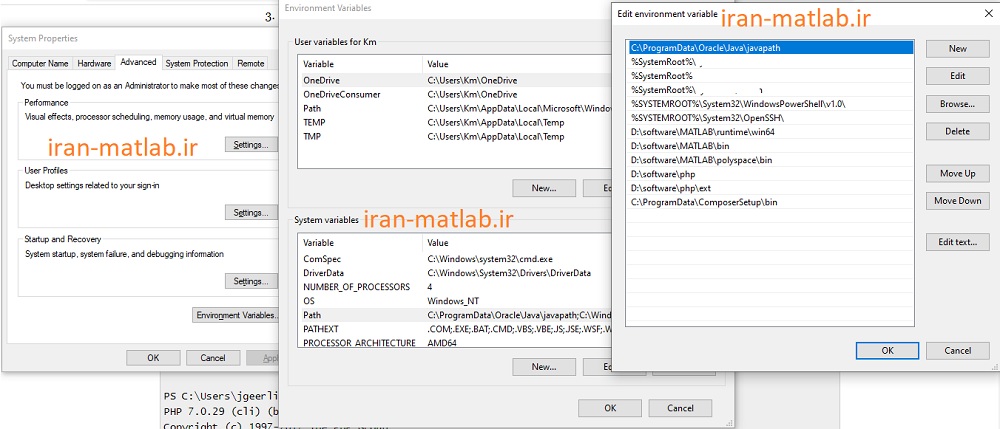
C: \ PHP7 را به مسیر سیستم Windows خود اضافه کنید
کنترل پنل سیستم را باز کنید.
روی “تنظیمات پیشرفته سیستم” کلیک کنید.
بر روی دکمه “متغیرهای محیط …” کلیک کنید.
بر روی سطر مسیر در زیر “متغیرهای سیستم” کلیک کرده و روی “ویرایش …” کلیک کنید.
بر روی “New” کلیک کرده و ردیف C: \ PHP7 را اضافه کنید.
روی OK ، سپس OK ، سپس OK ، کلیک کنید و از کنترل پنل System خارج شوید.
برای تست نصب در cmd دستور زیر را وارد کنید:
php -v
اگر نصب درست باشد نسخه PHP نصب شده را نشان می دهد. در غیراینصورت نصب را درست انجام ندادید.
نصب Composer
Windows Installer for Composer را دانلود کنید و آن را اجرا کنید.